Я по ошибке отформатировал свой диск D. Могу ли я восстановить свои данные с диска D после форматирования?
Если потеря данных на отформатированном диске D вызывает у вас какие-либо опасения, вы должны знать, что ваши файлы не потеряны. Вы можете восстановить данные с диска D после форматирования. Если вы случайно отформатировали свой диск D, немедленно прекратите его использование, чтобы избежать перезаписи данных, которые вы хотите восстановить.
Ниже приведены рекомендации по возможности восстановления данных на диске D после форматирования, включая наилучшие методы, которые помогут вам восстановить файлы на диске D.
Оглавление
Возможно ли восстановить данные с диска D после форматирования
Вкратце: Да, вы можете восстановить свои файлы с отформатированного диска D. Однако, прежде чем продолжить, следует иметь в виду некоторые соображения.
Простота восстановления данных с отформатированного диска D будет зависеть от двух важных факторов:
- Тип вашего жесткого диска
Жесткие диски и твердотельные накопители выполняют одну и ту же функцию (хранят данные), но они принципиально отличаются. Жесткие диски физически сохраняют данные, сохраняя физические следы ваших файлов. Это упрощает восстановление файлов.
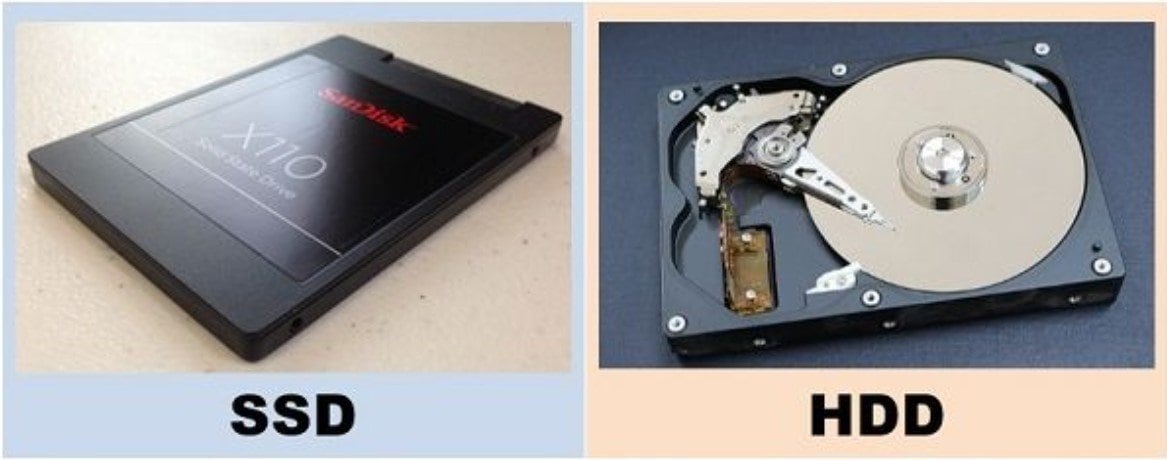
Твердотельные накопители, с другой стороны, используют команду TRIM для сохранения файлов путем перезаписи или удаления определенных блоков данных. Другими словами, когда вы форматируете свой SSD-накопитель, вы удаляете все свои файлы на SSD-накопителе, и ваши данные исчезают навсегда. Это делает восстановление файлов более сложным.
- Тип метода форматирования
Хотя может показаться, что между быстрым форматированием и полным форматом нет большой разницы, простота восстановления данных зависит от типа используемого вами метода форматирования. Быстрое форматирование позволяет восстановить ваши файлы, в то время как полный формат может привести к устареванию ваших данных.
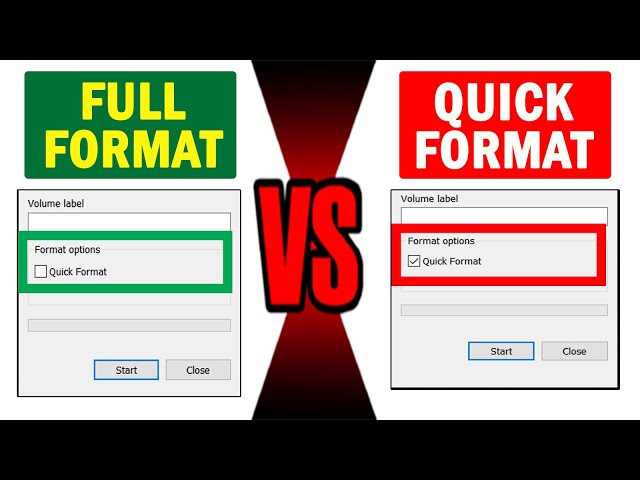
Вот дополнительные сведения о двух типах форматирования жесткого диска для вашего рассмотрения.
| Метод форматирования | Пояснение |
| Быстрое форматирование | Быстрое форматирование - это тип форматирования жесткого диска, при котором просто удаляются данные с внутреннего диска, такого как C или D. При выполнении быстрого форматирования жесткого диска ваш компьютер удалит файлы с целевого жесткого диска и восстановит файловую систему диска. Однако ваши данные по-прежнему будут храниться на диске. Это делает ваши файлы доступными для извлечения при условии, что вы не продолжали использовать указанный диск. |
| Полный форматирование | Полный форматирование полностью удаляет все ваши файлы и информацию о файловой системе с целевого диска. Программа не просто удаляет файлы - она перезаписывает все данные диска нулями, чтобы окончательно стереть все сохраненные файлы. Из-за этого выполнение полного форматирования диска общего доступа приведет к удалению ваших файлов навсегда. |
Как восстановить данные с диска общего доступа после форматирования
Вот лучшие методы восстановления данных с диска D, которые помогут вам вернуть ваши файлы после форматирования.
Вариант 1: Восстановите данные с помощью Wondershare Recoverit
Самый простой и эффективный метод восстановления отформатированного диска D - это использование профессионального инструмента для восстановления данных. Wondershare Recoverit, которому доверяют миллионы пользователей, является наиболее надежным вариантом для этой цели. Он может извлекать удаленные или потерянные файлы с различных внутренних и внешних устройств хранения данных, включая жесткие диски, твердотельные накопители, карты памяти, USB-накопители, NAS-накопители, вышедшие из строя компьютеры (Windows/Mac/Linux) и т.д.
Recoverit - отличное решение для восстановления ваших данных после непреднамеренного форматирования жесткого диска, случайного удаления, потери раздела, сбоя компьютера, повреждения диска, вирусных атак и заражения вредоносными программами. Что еще более важно, Recoverit полностью совместим со всеми типами файлов, включая электронную почту, музыку, видео, фотографии, системные файлы, документы и т.д.
Скачайте, установите и запустите программу Recoverit на своем компьютере и выполните следующие действия, чтобы восстановить данные с отформатированного диска D.
- Нажмите Жесткие диски и местоположения и выберите диск d для восстановления данных в разделе Жесткие диски;

- Нажмите Сканировать, чтобы разрешить программе Recoverit сканировать диск общего доступа на наличие извлекаемых файлов;

- Проверьте результаты сканирования перед восстановлением;

- Предварительно просмотрите ваши файлы перед восстановлением;

- Нажмите Восстановить, чтобы восстановить ваши данные, и выберите местоположение для сохранения восстановленных файлов.
Вариант 2: Восстановите данные с помощью резервной копии
Если вы создали резервную копию файлов на диске D, вы можете легко восстановить свои данные после случайного форматирования. Что еще более важно, вам не придется беспокоиться об удалении файлов, потере данных или перезаписи.
Резервное копирование имеет решающее значение для сохранения ваших конфиденциальных личных файлов и профессиональных данных. Кроме того, резервные копии данных делают ваши файлы всегда доступными, где бы вы ни находились.
Выполните следующие действия, чтобы восстановить файлы на диске D с помощью резервной копии данных (История файлов).
- Перейдите в меню Пуск и выберите шестирёнку Настройки;
- Перейдите к Обновление и безопасность > Резервное копирование > Резервное копирование с использованием истории файлов > Дополнительные параметры;

- Выберите Восстановить файлы из текущей резервной копии;
- Выберите файлы, которые вы хотите восстановить с вашего отформатированного диска D;
- Нажмите зеленую кнопку Восстановить, чтобы вернуть свои файлы.

Вариант 3: Восстановление с помощью повторного сканирования
Опция повторного сканирования дисков является эффективным методом восстановления данных после случайного форматирования или удаления файлов. Вы можете найти эту опцию в разделе Управление дисками.
Выполните следующие действия, чтобы восстановить отформатированные файлы на диске общего доступа с помощью повторного сканирования дисков.
- Щелкните правой кнопкой мыши в меню Пуск и выберите Управление дисками;
- На вкладке Управление дисками выберите Действие > Повторное сканирование дисков;
- Позвольте управлению дисками просканировать ваш компьютер на наличие диска D;
- Если диск D отображается в разделе Том, ваши файлы доступны для восстановления.

Заключение
Я отформатировал свой диск D по ошибке. Как восстановить и диск, и мои данные?
Вам больше не придется беспокоиться об этой досадной ситуации. Хотя отформатированный диск D может казаться пустым, ваши файлы все еще находятся там и их можно восстановить.
Мы рекомендуем использовать профессиональный инструмент для восстановления данных, такой как Wondershare Recoverit, чтобы ничего не оставлять на волю случая и восстановить ваши файлы без потери данных или проблем с жестким диском.
Если вы хотите попытаться восстановить свои отформатированные файлы альтернативными способами, в этом руководстве должны быть указаны все шаги, которые помогут вам вернуть данные с отформатированного диска D.
Часто задаваемые вопросы о восстановлении отформатированного диска D.
-
Что произойдет, если я отформатирую свой диск?
Форматирование жесткого диска, внутреннего или внешнего, приведет к удалению всех хранящихся на нем файлов. Вам следует отформатировать диск, если вы хотите стереть данные с устройства, чтобы освободить место для новых файлов, резервных копий данных и т.д. Быстрое форматирование приведет к удалению файлов на диске, в то время как полное форматирование полностью очистит диск. В первом случае ваши файлы все равно будут доступны для восстановления. Во втором случае восстановление ваших файлов может оказаться затруднительным. -
Я по ошибке отформатировал свой диск D, что я могу сделать?
Лучшим вариантом является использование инструмента восстановления данных, такого как Wondershare Recoverit, для восстановления отформатированных файлов и вашего диска. Вы также можете использовать резервную копию данных, чтобы вернуть свои файлы. -
Следует ли мне отформатировать диск D при переустановке Windows?
При переустановке Windows на вашем ПК выберите установочный диск, и ваша операционная система создаст на нем раздел для безопасного хранения системных файлов. Итак, если диск D не является системным, вам не нужно форматировать его для переустановки Windows.


